使用檔案總管傳輸內容
您可以使用Windows檔案總管,藉由拖放直接傳輸音樂等內容。
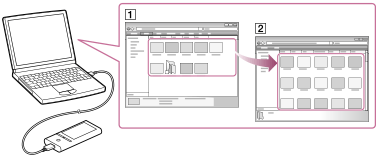
- 將Walkman連接到執行中電腦的USB。
- 根據電腦使用以下對應的程序開啟“WALKMAN”。
若要將內容儲存在microSD卡,請選取名稱與microSD卡相同的資料夾,而不是“WALKMAN”資料夾。
-
Windows 7或以前版本:
選取“開始” - “電腦”,然後開啟“WALKMAN”。 -
Windows 8:
在“[開始] 畫面”中選取“桌面”以開啟“檔案總管”。在“電腦”清單中開啟“WALKMAN”。 - Windows 8.1:
選取“桌上型電腦”以開啟“檔案總管”。在“本機”清單中開啟“WALKMAN”。 - Windows 10:
在“開始”選單中選取“檔案總管”,然後從左側畫面選取“WALKMAN”。
-
- 開啟要傳輸內容的資料夾。
若要傳輸音樂檔案或資料夾:“MUSIC”資料夾
- 將需要的檔案或資料夾(
 )拖放到“WALKMAN”中的適當資料夾(
)拖放到“WALKMAN”中的適當資料夾( )。
)。
注意
- 請勿變更位在記憶體根目錄之資料夾的名稱(如“MUSIC”)。
- 由於受著作權保護之故,因此有些歌曲可能無法在 Walkman上播放。
- 傳輸之內容的資訊可能會無法正確顯示,須視Walkman的語言設定而定。


